Être en mesure de prendre des images à tout moment d’un voyage, d’une fête, d’un souvenir sera important pour conserver en mémoire ces instants. En fonction du nombre de clichés pris, votre portable Motorola Moto G100 sera assez vite saturé en stockage. Du coup ce sera intéressant de réduire la taille des images si l’on veut en conserver plus sur votre portable. Parfois , il sera souhaité d’augmenter la qualité afin de pouvoir imprimer en grand format vos images. Vous trouverez ici des tutos pour pouvoir paramétrer la taille de l’image enregistrée. Pour commencer nous allons vous expliquer comment faire pour modifier la taille et le poids de la photo dans vos réglages du Motorola Moto G100. Dans un second temps nous vous expliquerons comment faire pour réduire la taille d’une photo ou image déjà enregistrée sur votre Motorola Moto G100.
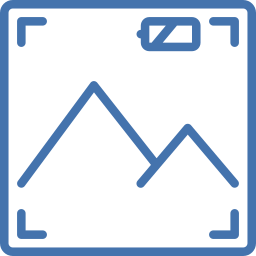
Comment faire pour modifier la taille et le poids d’une photo sur Motorola Moto G100?
Pourquoi changer la taille des photos?
Vous cherchez à régler le format des photos afin de changer leur résolution et ainsi le poids de stockage dans votre Motorola Moto G100. Nous allons vous expliquer comment faire pour réduire ou augmenter la taille des photos afin qu’elles prennent moins de place dans votre capacité de stockage de votre portable Android . Souvent il est possible de sélectionner des résolutions différentes en fonction de l’appareil photo situé devant pour les selfies ou à l’arrière pour les photos basiques. La résolution des photos est caractérisée en millions pixels , par exemple 12M, 9M, 6M ou 3M. Plus le chiffre est haut plus la qualité de l’image sera bonne, mais son poids en stockage sera important.
Vous allez pouvoir aussi changer le format de l’image , c’est à dire passer du 4: 3 au 16/9ème ou au 1: 1.
Tutoriel pour changer la résolution de votre photo sur un Motorola Moto G100?
Pour diminuer la taille d’une photo, c’est super facile. Il suffit de vous rendre dans l’application Caméra ou Appareil photo et de suivre les démarches suivantes:
- cliquez sur les paramètres ou sur la roue crantée
- vous trouverez un choix entre la taille de la photo de l’objectif avant (selfie) ou arrière.
- cliquez ensuite sur la taille de l’image à changer
- choisissez en fonction de ce que vous souhaitez:
- augmenter la taille : pour une meilleure résolution ou pour imprimer sur de grands formats, optez pour le maximum de pixels
- réduire la taille de la photo : donc gagner de la mémoire sur votre Motorola Moto G100, baisser le nombre de pixels
De quelle façon personnaliser la taille d’une photo déjà présente sur votre Motorola Moto G100?
Vous pouvez réduire la taille de votre photo à l’aide d’appli. Ça permettra d’être en mesure de les expédier plus facilement ou de gagner de l’espace de stockage sur votre portable Android. Pour changer l’emplacement de stockage de vos photos sur Motorola Moto G100, consultez notre article.
- Photo & Picture Resizer : cette application vous permettra de réduire la taille ou la résolution de l’image. Vous allez pouvoir plus facilement envoyer vos photos par messages, facebook, instagram….
- Lit Photo (Compression et redimensionnement de photo): elle vous permet de réduire la taille et la résolution d’une image en utilisant des méthodes de compression. Vous gagnerez en stockage de données. Vous pourrez recadrer vos photos, et changer le format de l’image. Très bonne qualité de photo de sortie.
Si vous voulez d’autres infos sur votre Motorola Moto G100, nous vous invitons à aller voir les autres articles de la catégorie : Motorola Moto G100.



